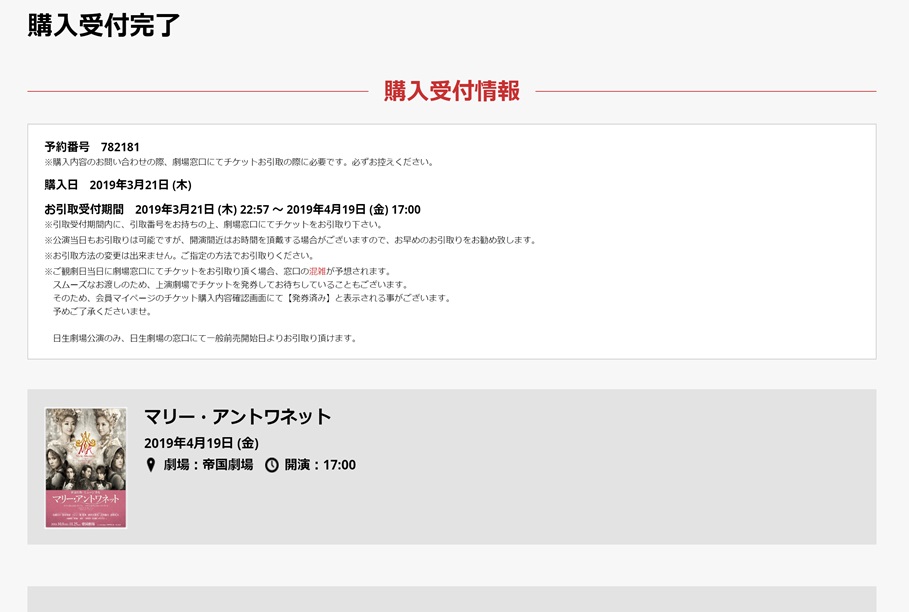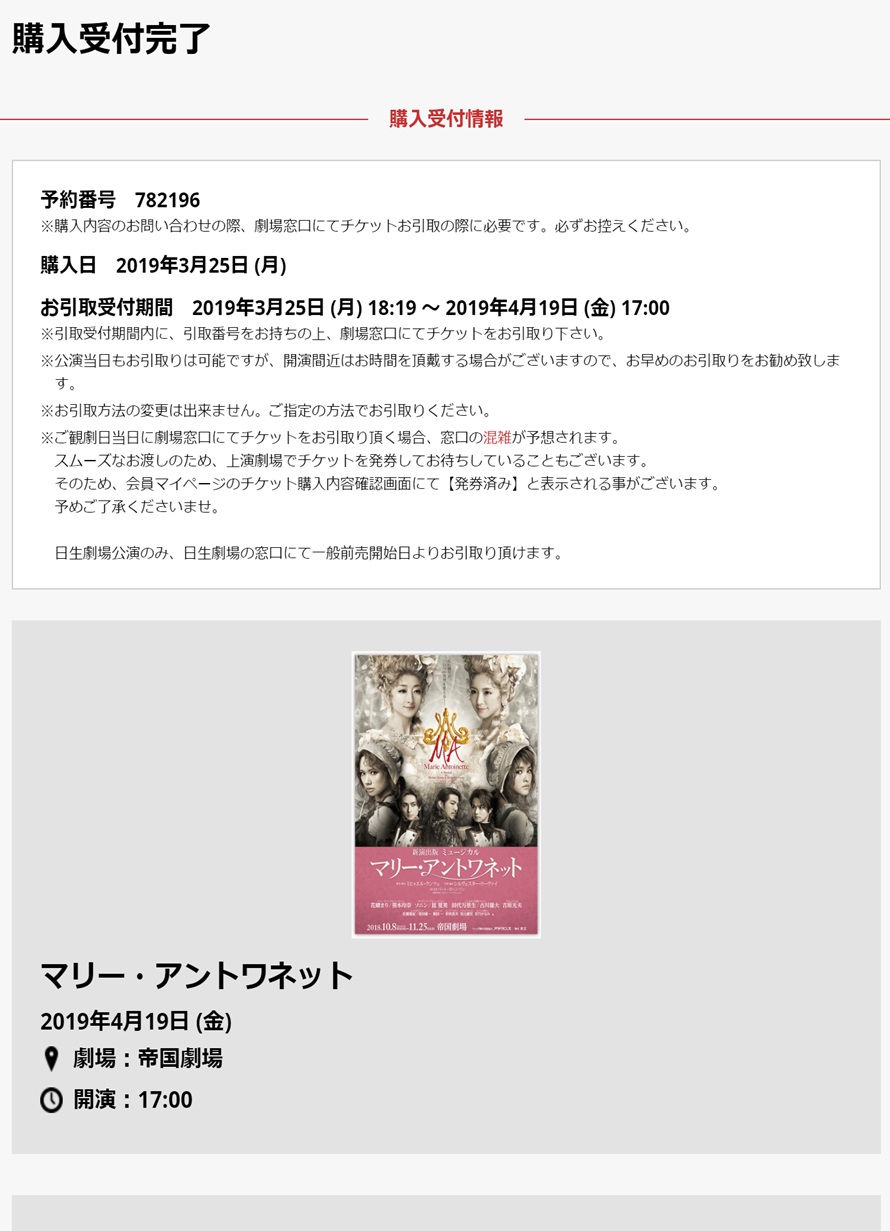チケットの購入方法
Step1 希望する公演を選択する
トップページより、ご希望の公演をクリックしてください。
※受付前の公演はクリックできません。
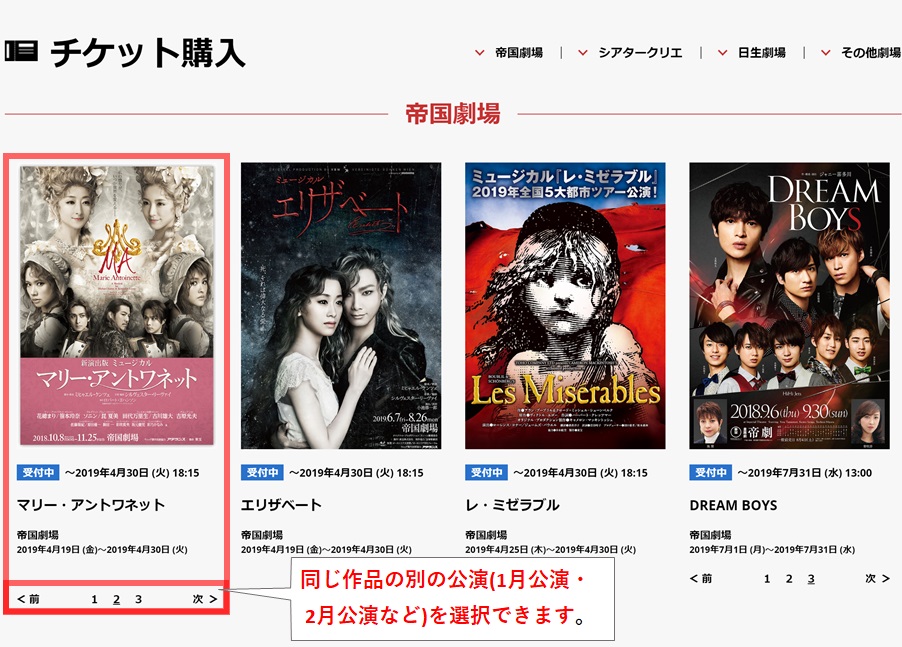
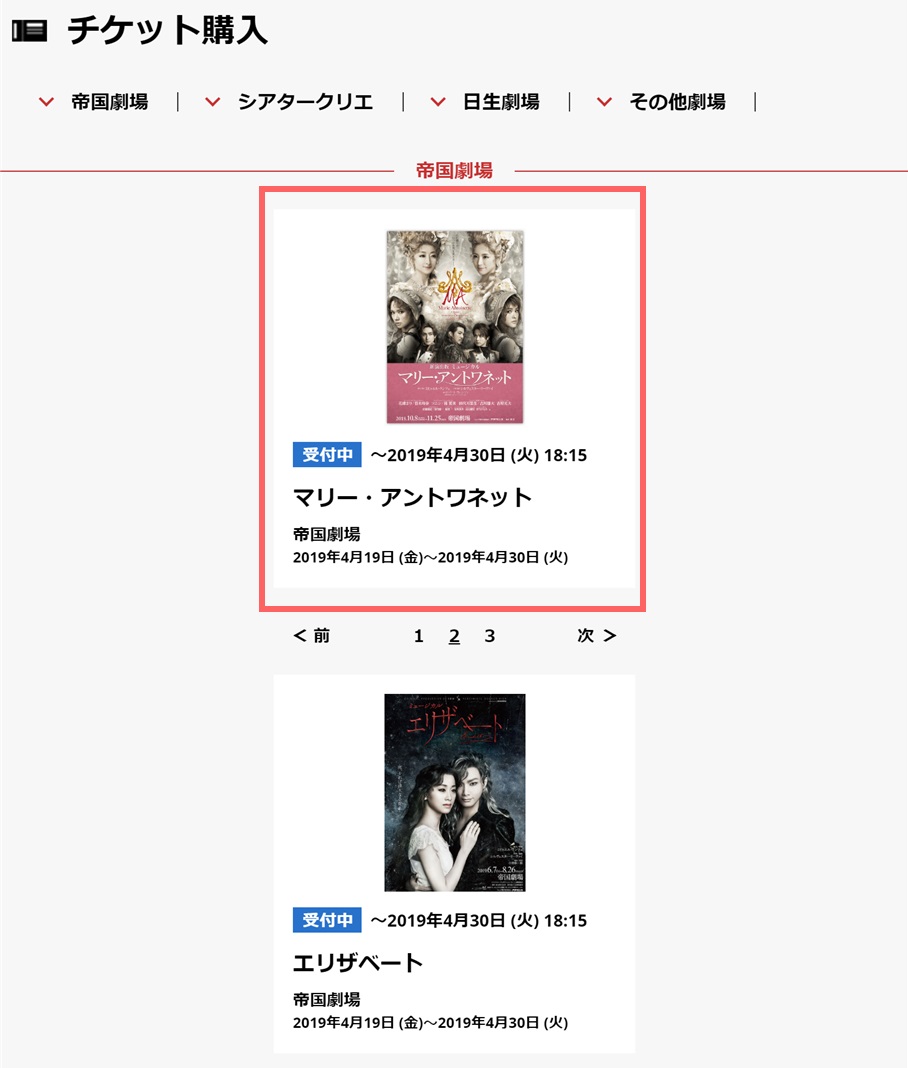
Step2 希望する日時を選択する
ご希望の日時・席種(S席・A席・B席 など)をクリックしてください。
※満席の場合は、クリックできません。
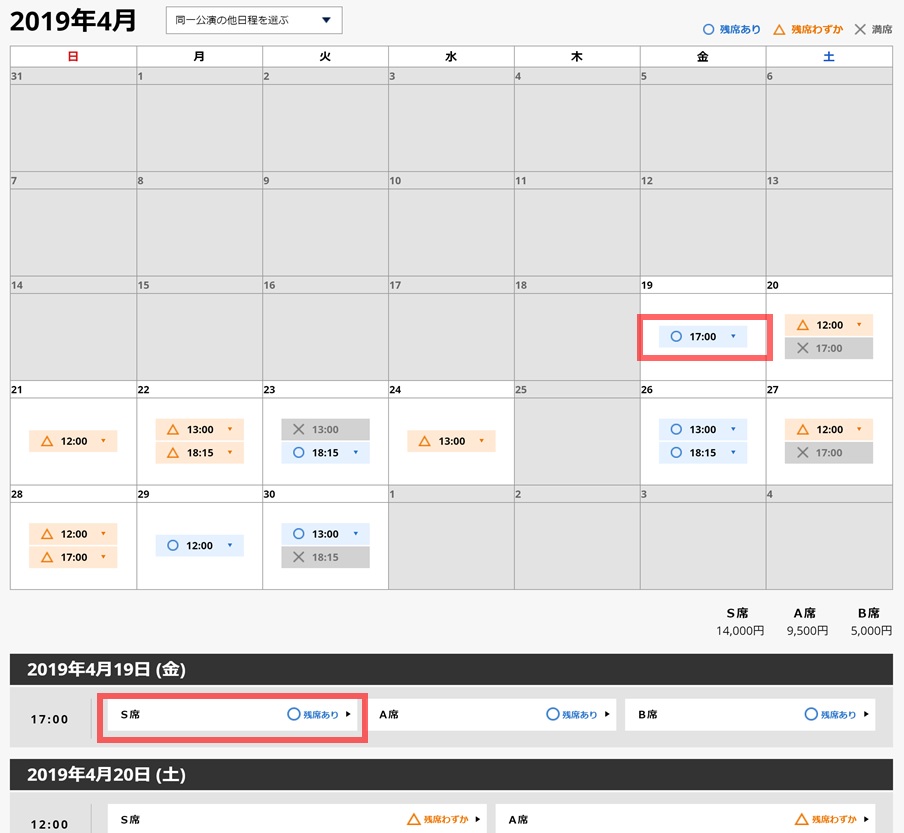
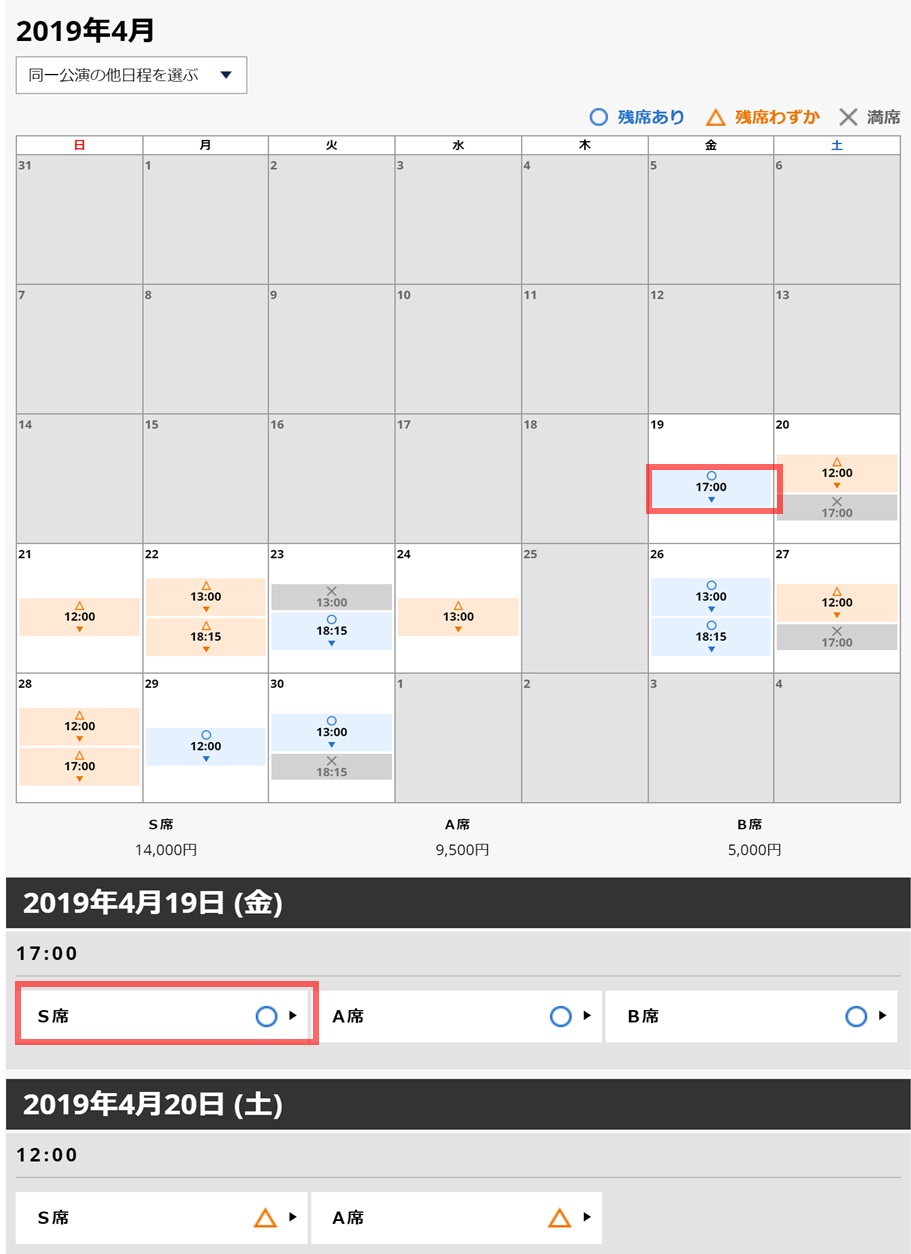
Step3 ログインする
会員IDとパスワードを入力し、「ログイン」ボタンをクリックしてください。
- ※既にログインされている場合、当画面は表示されません。
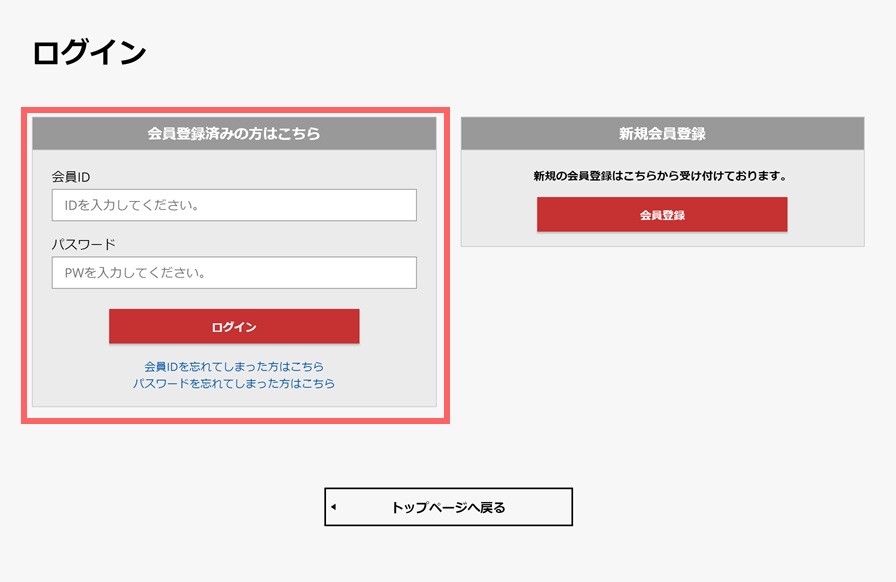
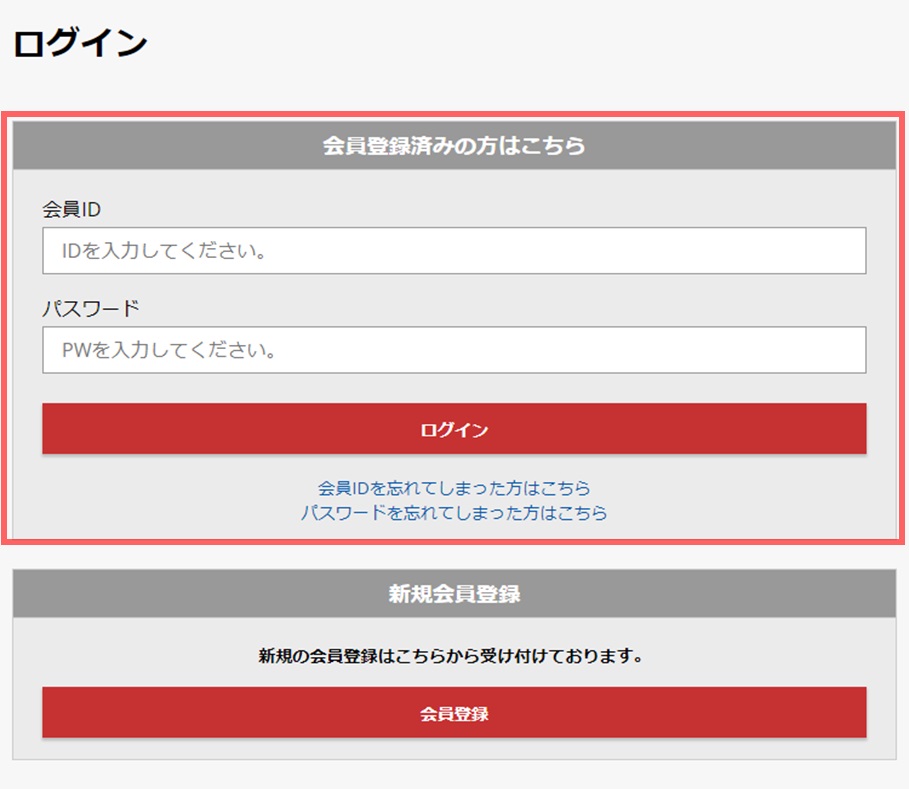
Step4 購入枚数と座席の指定方法を選択する
ご希望の券種(定額など)を選択の上、枚数を選択してください。
また、座席指定方法をお選びください。
全てお選びいただいた後、「次ページへ進む」ボタンをクリックしてください。
※座席指定方法でおまかせをお選び頂いた場合は、「Step5 確保した座席を確認する」に進みます。
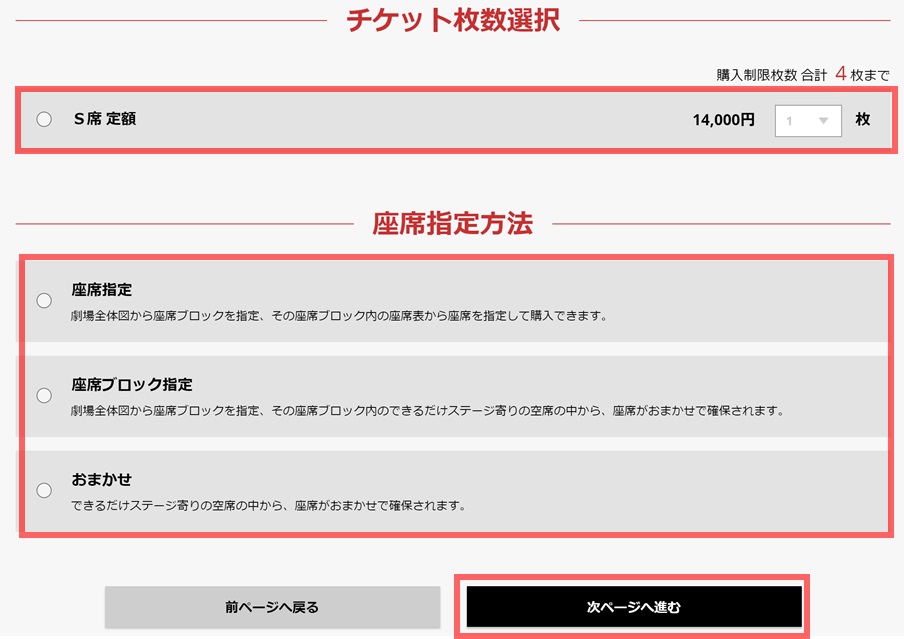
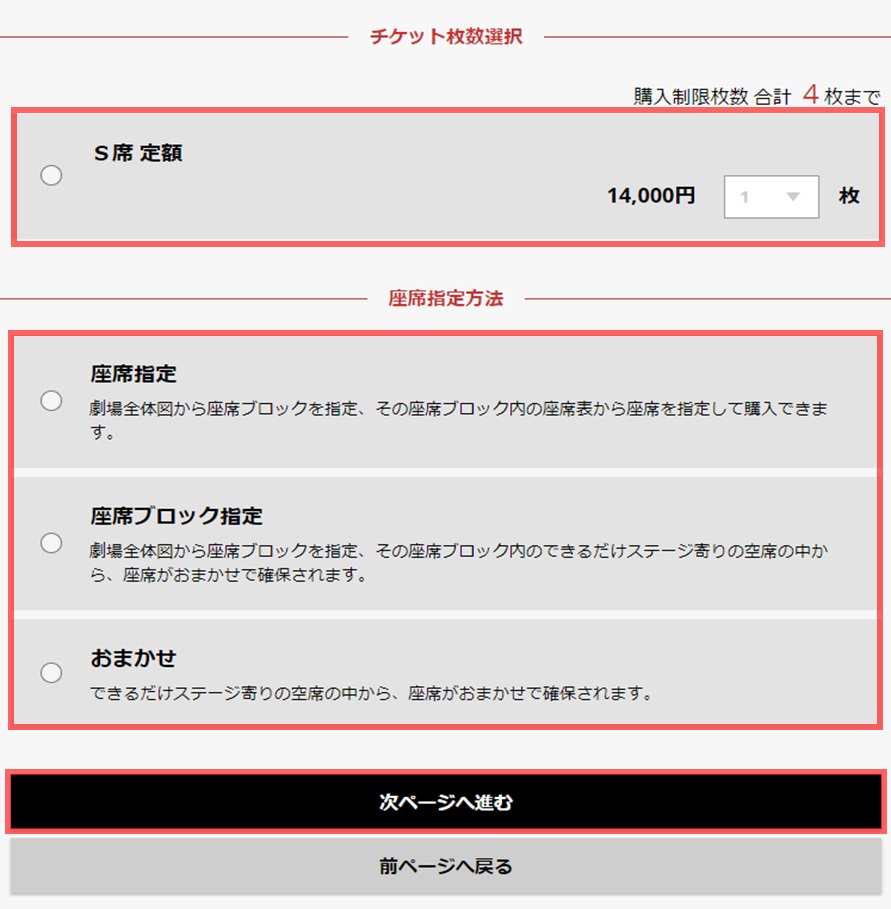
Step4.1 希望する座席のブロックを選択する
座席指定または、座席ブロックを選択した場合
ご希望の座席ブロックをクリックしてください。
※「-」となっている場合は、選択することができないブロックとなります。
※座席指定方法で座席ブロックをお選び頂いた場合は、「Step5 確保した座席を確認する」に進みます。
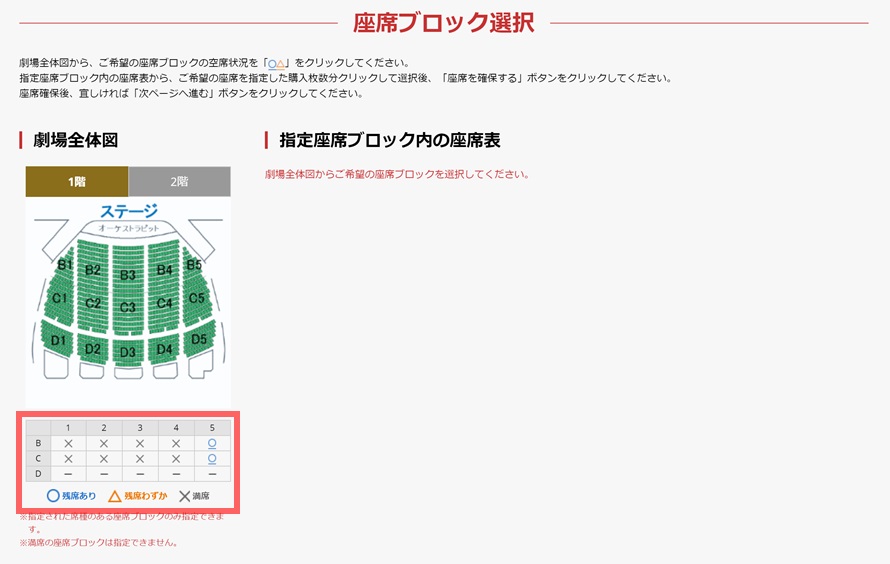

Step4.2 希望する座席を指定する
座席指定を選択した場合
希望する座席をお選び後、「選択した座席を確保する」をクリックして席を確保してください。
座席ブロックを指定を選択した場合
「Step5 確保した座席を確認する」に進みます。
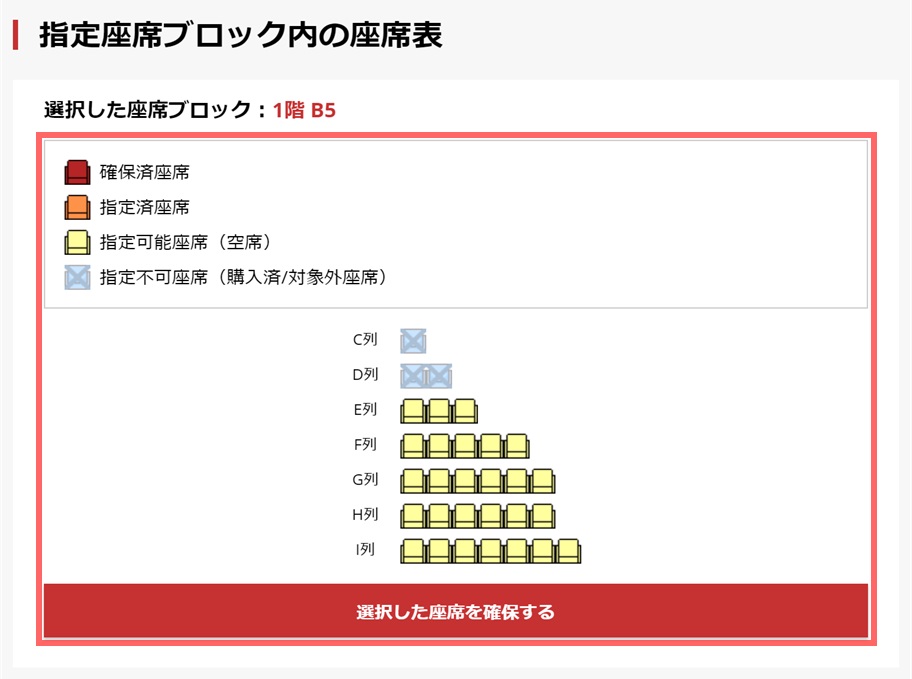
Step4.3 選択した座席を確認する
座席指定を選択した場合
選択した座席を確認し、よろしければ「次のページへ進む」ボタンをクリックします。
※まだこの時点では予約は確定しておりません。
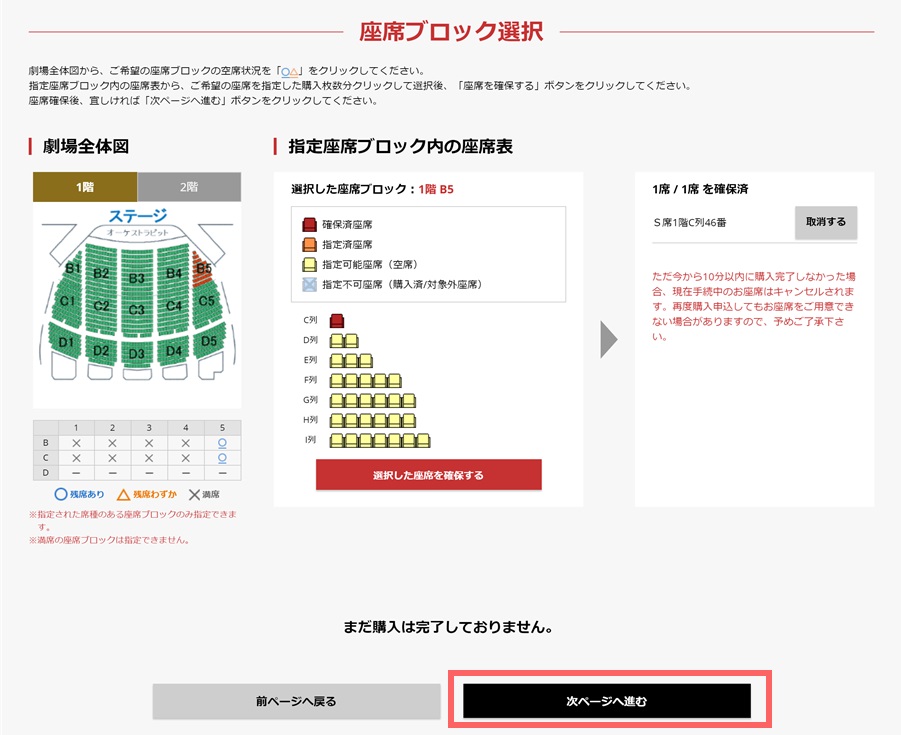
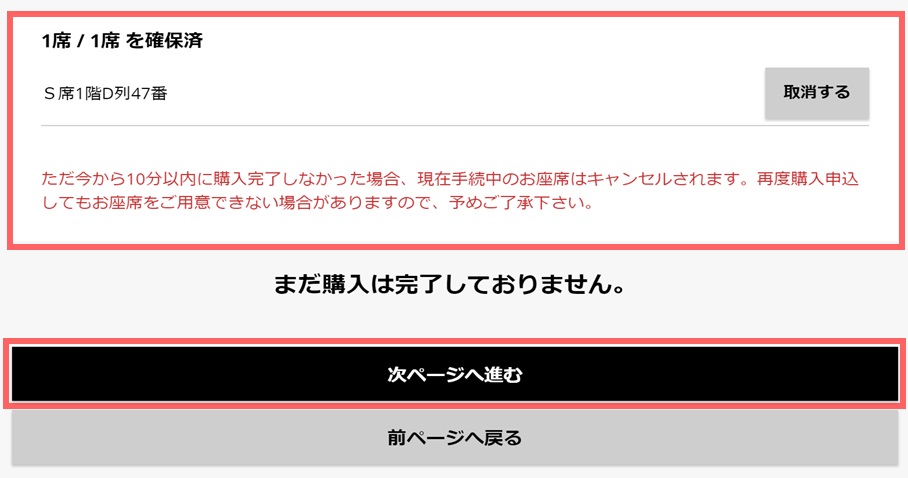
Step5 確保した座席を確認する
確保した席種(S席・A席など)や座席を確認し、よろしければ「次ページへ進む」ボタンをクリックしてください。
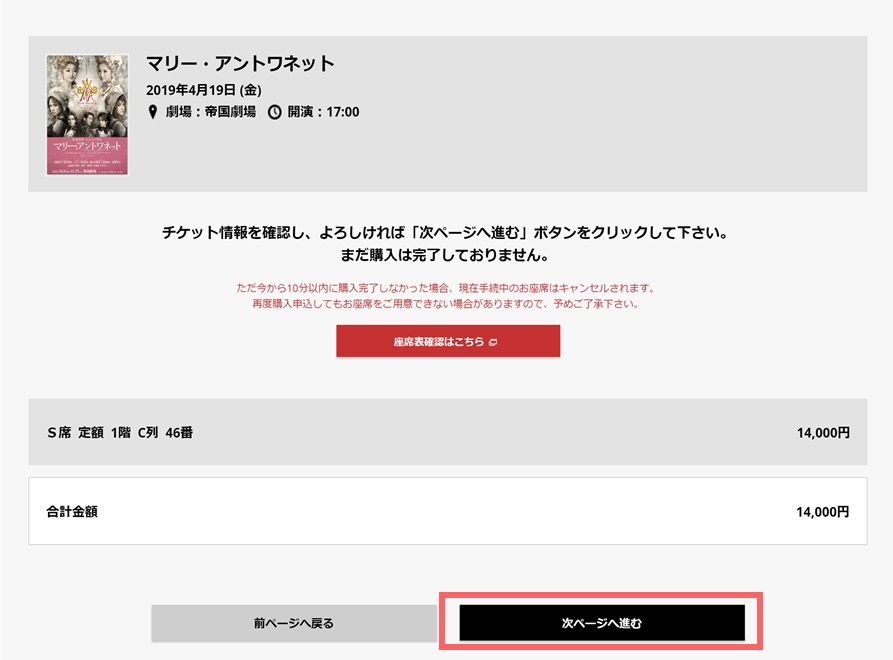
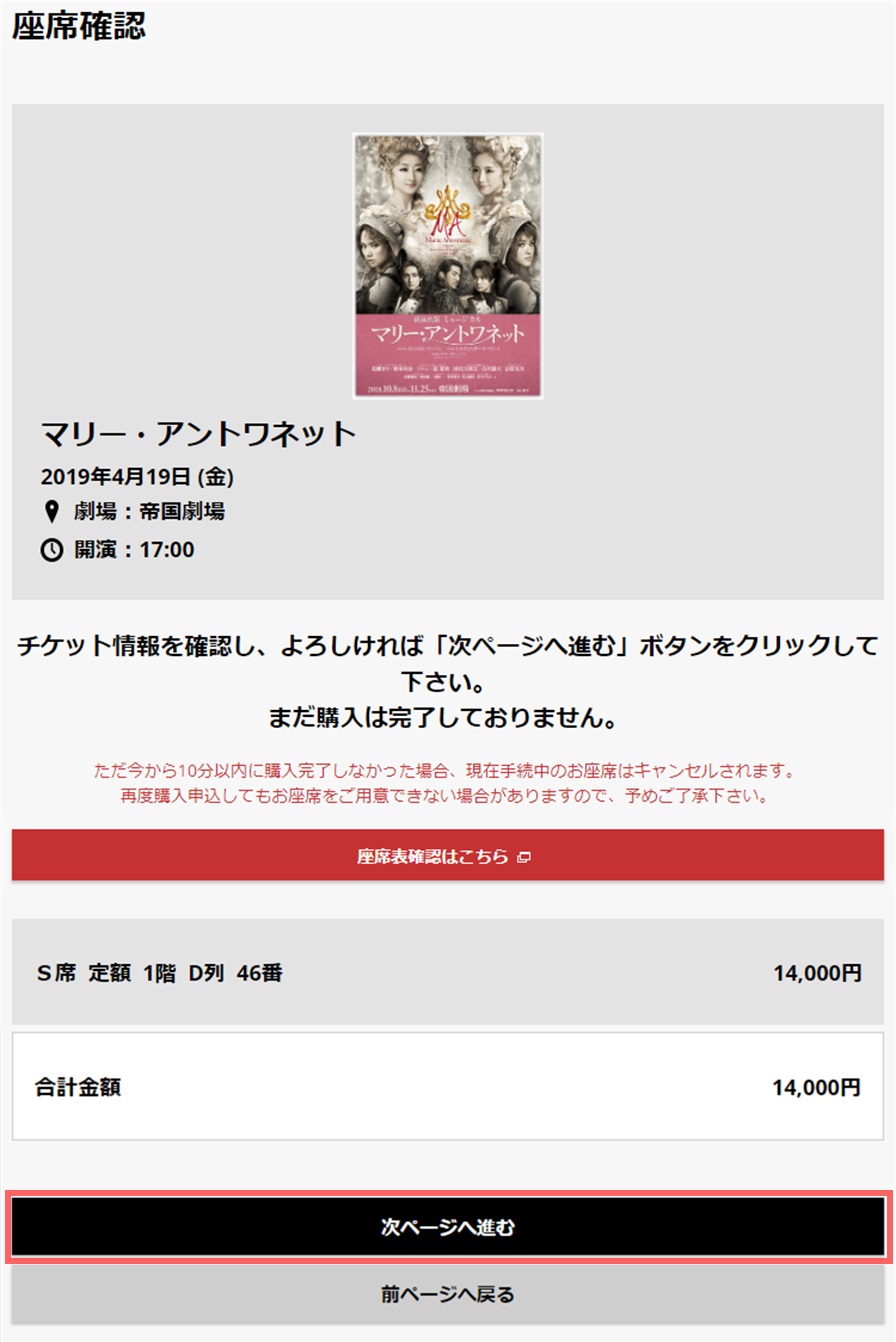
Step6 お支払い方法や受け取り方法を指定する
お客様情報に誤りがないかどうかをご確認ください。
希望するお支払い方法を選択してください。
※お支払い方法では、ご登録されているクレジットカードの他に別のクレジットカードでお支払いいただく事も可能です。
希望するチケットのお引き取り方法を選択してください。
「次ページへ進む」をクリックしてください。

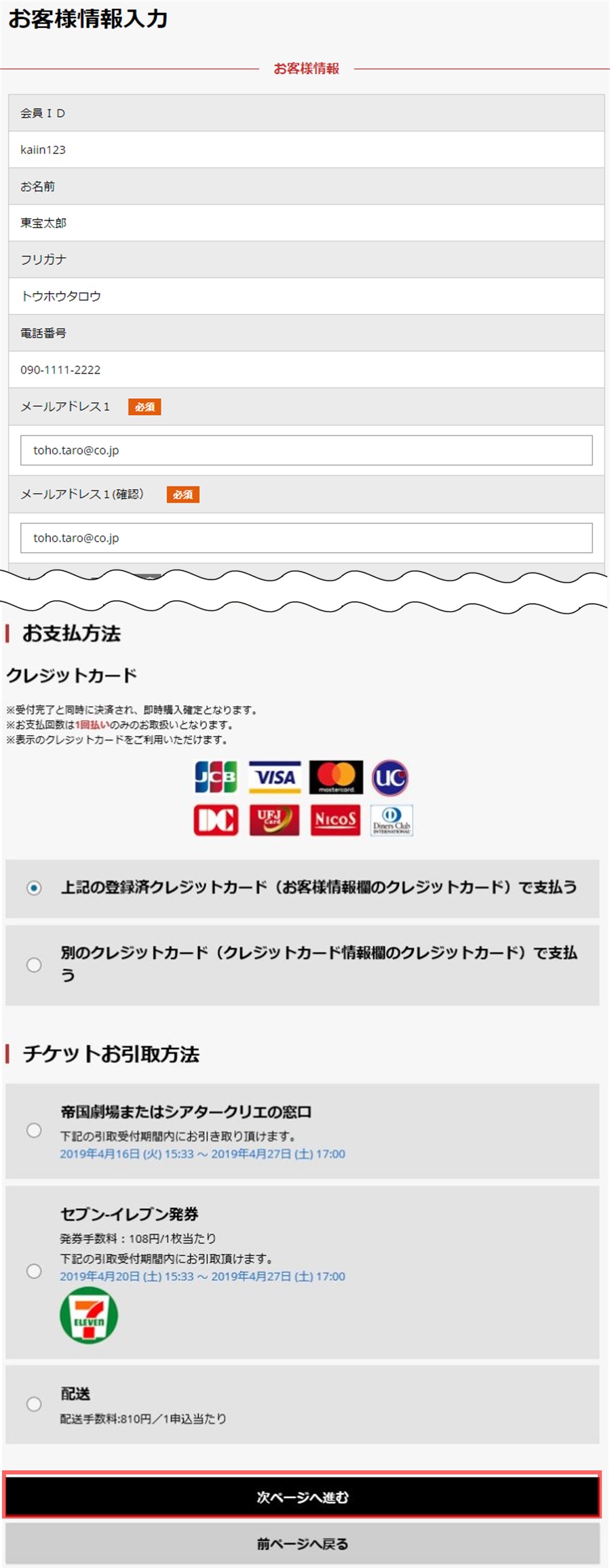
Step7 チケットの購入内容を確認の上同意する
ご入力した内容に間違いが無いかをご確認してください。
同意内容を確認し、同意する場合にすべての項目にチェックを入れてください。
※同意頂けない場合、購入する事はできません。
「購入する」ボタンをクリックしてください。
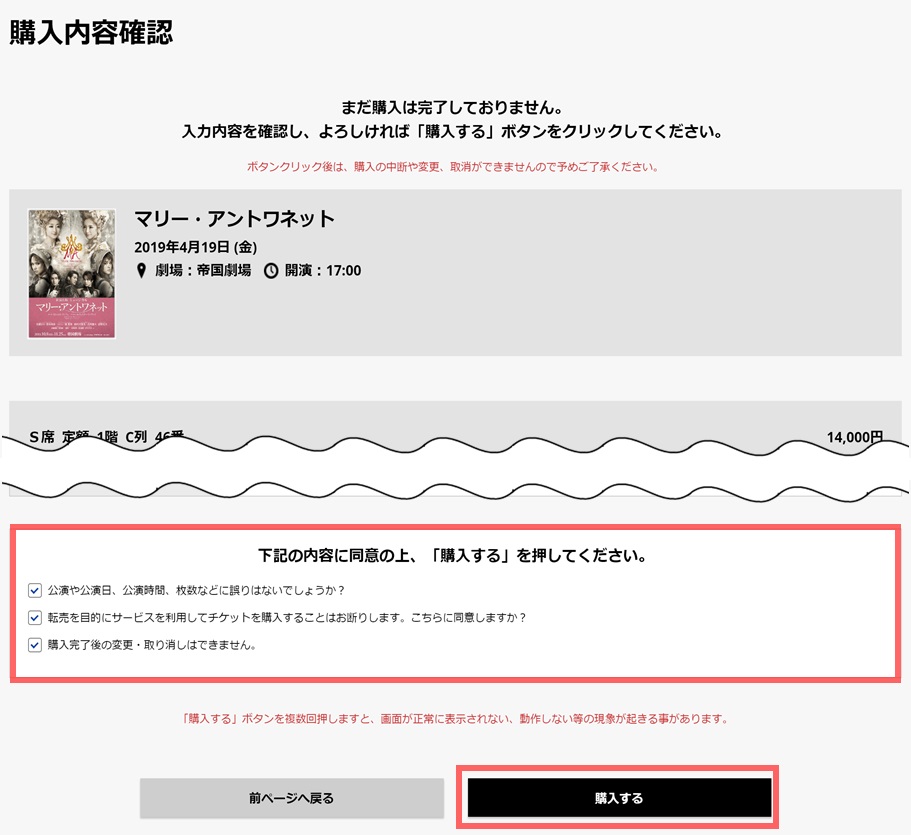
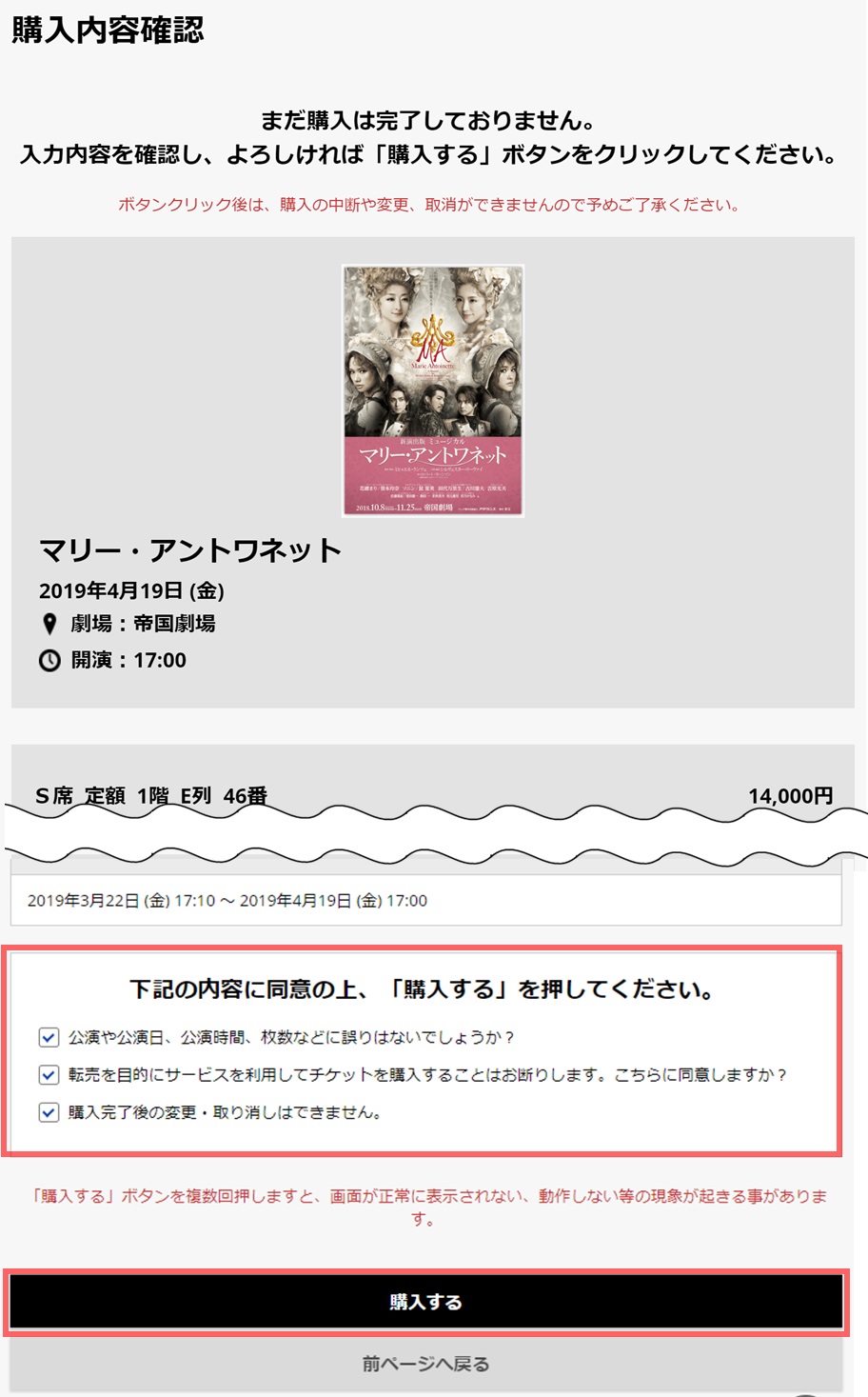
Step8 チケットの購入内容を控える
ご購入いただいた各種情報が記載されておりますので、お控えいただく事をお勧めしています
※マイページからでも購入内容をご確認いただけます。